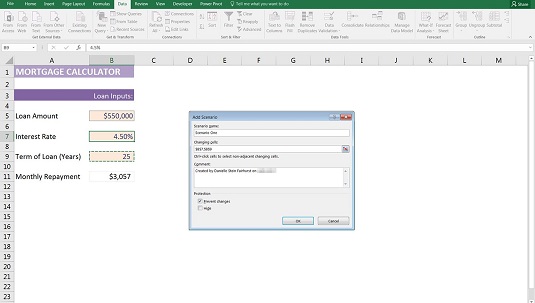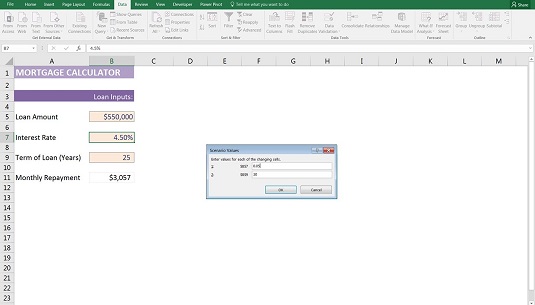Scenario Manager er grupperet sammen med målsøgning og datatabeller i afsnittet Hvad-hvis-analyse på fanen Data. At blive grupperet med andre værktøjer, der er så nyttige, vil få dig til at tro, at Scenario Manager også er et vigtigt værktøj at kende. Men på trods af dets nyttige klingende navn og det gode selskab, det holder, er Scenario Manager ret begrænset i sin funktionalitet og er lige så hjælpsom, som navnet antyder! Det er derfor ikke ofte brugt af eksperter i finansmodeller.
Opsætning af modellen
For at demonstrere, hvordan man bruger Scenario Manager, lad os anvende det på en simpel låneberegningsmodel. Teorien bag låneberegninger er ret kompleks, men heldigvis håndterer Excel lån ganske nemt.
I eksemplet nedenfor, vil du se en renteberegner, hvorpå du kan teste følsomheden af månedlige afdrag over for ændringer i renter og lånevilkår. Følg disse trin:
Download fil 0801.xlsx , åbn den, og vælg fanen mærket 8-14, eller sæt blot modellen op med hårdkodede input-antagelser.
Opsætning af PMT-funktionen til at beregne månedlige afdrag på lån.
I celle B11 skal du skrive =PMT( og trykke på Ctrl+A.
Dialogboksen Funktionsargumenter vises.
PMT-funktionen kræver følgende input:
- Sats: Renten.
- Nper: Antallet af perioder i løbet af lånet.
- Pv: Nutidsværdien af lånet (det lånte beløb).
- Fv: Det resterende beløb ved udløbet af låneperioden. (I de fleste tilfælde ønsker du at betale hele beløbet tilbage i løbet af låneperioden, så du kan lade dette stå tomt.)
- Type: Om du ønsker, at betalingerne skal ske i begyndelsen eller slutningen af perioden. (Du kan lade dette stå tomt i forbindelse med denne øvelse.)
Knyt felterne i dialogboksen Funktionsargumenter til inputs i din model.
PMT-funktionen returnerer det årlige tilbagebetalingsbeløb. Fordi du ønsker at beregne det månedlige tilbagebetalingsbeløb, kan du simpelthen dividere hele formlen med 12, men fordi renten stiger, er det mere præcist at dividere hvert felt med 12 i formlen. Så kursen i det første felt omregnes til en månedlig kurs, og antallet af perioder i det andet felt omregnes også til en månedlig kurs.
Klik på OK.
Formlen er =PMT(B7/12,B9*12,B5).
Denne funktion returnerer en negativ værdi, fordi dette er en udgift. Til dit formål skal du ændre det til et positivt ved at foran funktionen med minustegnet.
Anvender Scenario Manager
Nu kan du bruge Scenario Manager til at tilføje nogle scenarier. Du vil kende effekten af ændringer i input på dine månedlige afdrag. Følg disse trin:
På fanen Data, i Prognose-sektionen på båndet, skal du klikke på ikonet What-if Analysis, og vælge Scenario Manager fra rullelisten.
Dialogboksen Scenario Manager vises.
Klik på knappen Tilføj for at oprette et nyt scenarie.
Dialogboksen Tilføj scenarie vises.
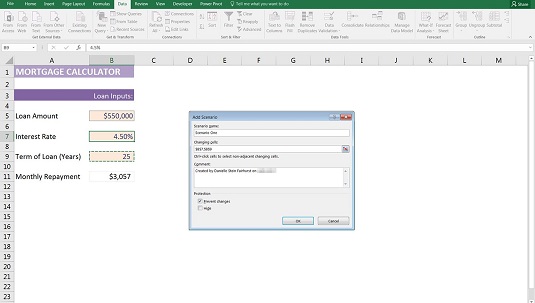
Opbygning af scenariet ved hjælp af Scenario Manager.
Indtast et navn til det første scenarie i feltet Scenarionavn (f.eks. Scenario 1).
Indtast cellereferencerne for de variable celler i boksen Ændring af celler.
Adskil hver reference med et komma (hvis der er mere end én), men brug ikke mellemrum. Du kan også holde Ctrl-tasten nede og klikke på hver celle i regnearket for at indsætte referencerne i boksen.
Klik på OK.
Dialogboksen Scenarioværdier vises med de eksisterende værdier (0,045 for renten og 25 for årene).
Klik på OK for at acceptere disse værdier som Scenario 1.
Klik på Tilføj for at tilføje et andet scenarie.
Dialogboksen Tilføj scenarie vises igen.
Indtast et navn til det andet scenarie i feltet Scenarionavn (f.eks. Scenario 2).
Klik på OK.
Dialogboksen Scenarioværdier vises igen.
Indtast variablenes værdier for dette scenarie (f.eks. 0,05 for renten og 30 for årene).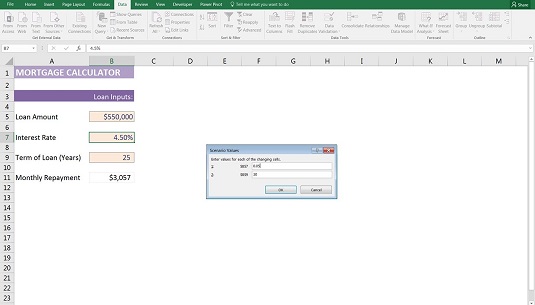
Indtastning af scenarieværdier ved hjælp af Scenario Manager.
Klik på OK.
Du vender tilbage til dialogboksen Scenariohåndtering.
Følg trin 7 til 9 igen for at oprette yderligere scenarier.
Når du har oprettet alle scenarierne, kan du bruge Scenario Manager til at se hvert scenarie ved at klikke på knappen Vis nederst.
Indgangene ændres automatisk for at vise scenarierne.
Scenarier er arkspecifikke, hvilket betyder, at de kun findes i det ark, hvor du oprettede dem. Så når du leder efter de scenarier, du har oprettet, skal du vælge det korrekte ark i modellen.